الويدجت (Widgets) في ويندوز 11 توفر لك إمكانية الوصول السريع إلى أدوات مفيدة أو معلومات قيمة من التطبيقات والخدمات المثبتة على جهاز الكمبيوتر الخاص بك. تتم عرضها على لوحة الويدجت من شاشة الويندوز الرئيسية، والتي يمكنك الوصول إليها عن طريق تمرير مؤشر الماوس فوق أيقونة شريط المهام أو باستخدام اختصار لوحة المفاتيح Windows+W للوصول اليها.
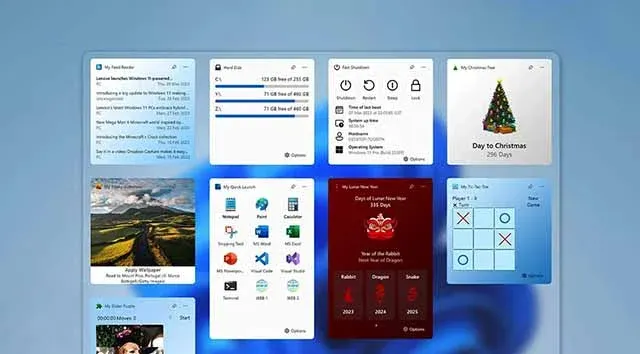
|
| افضل ويدجت للويندوز |
تقدم مايكروسوفت حزمة من الويدجت في ويندوز 11. ولكن يمكنك أيضاً تثبيت ويدجت من متجر مايكروسوفت لإضافة تحديثات هامة أخرى أو معلومات ذات صلة تحتاج إلى متابعتها بسهولة. إليك بعض أفضل ويدجت ويندوز 11 التي نوصي بتثبيتها على لوحة الويدجت الخاصة بك. قبل ذلك دعنا نتعلم أولاً كيفية إضافة ويدجت للويندوز.
كيفية إضافة ويدجت في ويندوز 11
يسمح ويندوز 11 للمستخدمين إضافة الويدجت حسب رغبتهم، كم يسمح لهم بالتحكم في الحجم حيث قد يجد بعض الأشخاص أن حجم الويدجت الافتراضي غير جذاب. يمكن للمستخدمين إضافة الويدجت بسهولة واختيار الحجم المفضل لديهم من بين ثلاثة أحجام في ويندوز 11: صغير، متوسط وكبير.
لإضافة ويدجت كل ما عليك فعله هو فتح صفحة الويدجت من شريط المهام أو بالضغط Windows+W من لوحة المفاتيح.
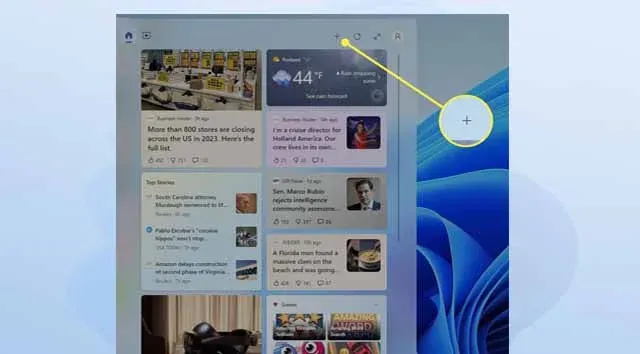
|
| كيفية إضافة ويدجت في ويندوز 11 |
بعدها اضغط على علامة (+) لتظهر لك قائمة الويدجت لاختيار الويدجت المناسب لك.
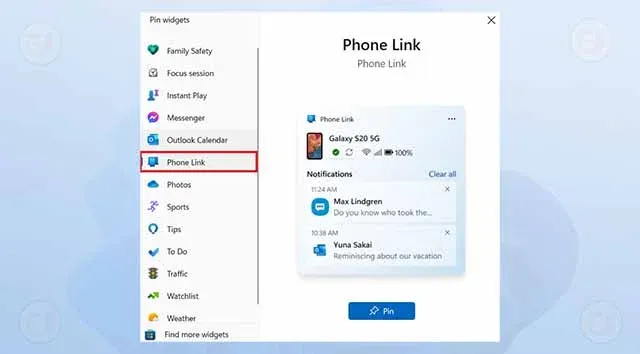
|
| قائمة إضافة ويدجت في ويندوز 11 |
أفضل 7 ويدجت لنظام ويندوز 11 يجب عليك استخدامها
1 - Outlook Calendar

|
| Outlook Calendar Widgets |
إذا كنت تستخدم حساب Outlook وتحتاج للتحقق من التقويم الخاص بك عدة مرات في اليوم، فيجب أن يكون ويدجت التقويم في Outlook أول واحد تقوم بإضافته إلى لوحة الويدجت الخاصة بك. لا يقدم الويدجت فقط نظرة سريعة على الأحداث القادمة، بل يتيح لك أيضاً إضافة أحداث جديدة إلى التقويم - دون الحاجة إلى فتح التطبيق.
يمكنك اختيار التقويم التي ترغب في رؤيته استناداً إلى تفضيلاتك. اعتماداً على عدد التقاويم التي تحددها، يمكنك أيضاً اختيار حجم الويدجت لاستيعاب المعلومات بناءً على ذلك.
2 - To Do
إذا كنت تستخدم تطبيق "To Do" من مايكروسوفت لإدارة مهامك اليومية، يمكنك إضافة ويدجته إلى لوحة الويدجت على جهاز الكمبيوتر الخاص بك للتحقق بسرعة من المهام المحددة وإنشاء مهام جديدة بكل سهولة. يوفر ويدجت "To Do" نوعين من العرض: "المهام" و"يومي"، يمكنك التبديل بينهما لرؤية جميع المهام الخاصة بك أو المهام ليوم محدد، على التوالي.
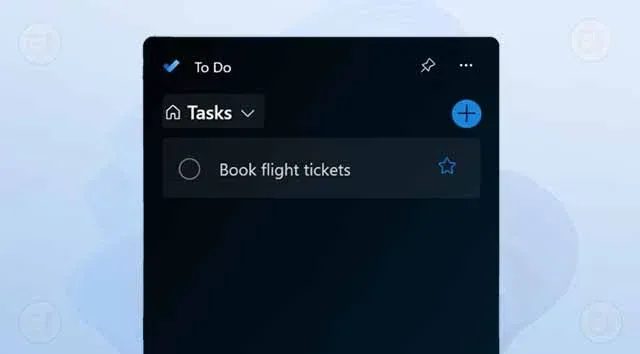
|
| To Do widgets |
بمجرد الانتهاء من مهمة، يمكنك وضع علامة على أنها مكتملة في "To Do" من الويدجت نفسه. أو يمكنك النقر عليها لفتحها في تطبيق "To Do"، حيث يمكنك تعديلها أو تنفيذ إجراءات إضافية.
بالإضافة إلى ذلك، يمكنك النقر على زر الزائد (+) في الزاوية اليمنى العلوية لإنشاء مهمة جديدة. إذا كانت المهمة تتطلب اهتماماً خاصاً، يمكنك النقر على زر النجمة المجاور لها في الويدجت لتعليمها كمهمة.
3 - Focus Session
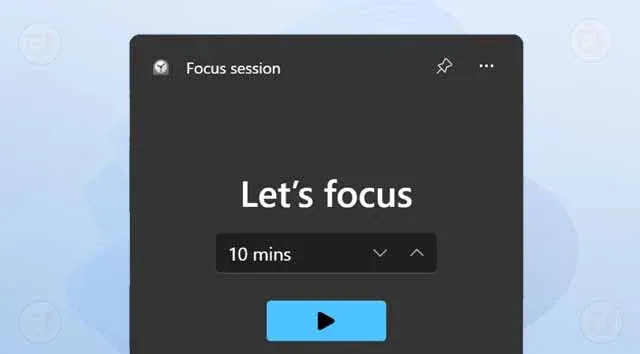
|
| Focus Session widgets |
التركيز هو ميزة في ويندوز 11 يمكنها مساعدتك في تقليل التشتت على جهاز الكمبيوتر الخاص بك وتمكينك من التركيز بشكل أفضل على العمل. يعمل عن طريق تشغيل وضع عدم الإزعاج وإخفاء عناصر مثل شارات التطبيق والإشعارات، وغيرها من الأشياء.
على الرغم من أنه يمكنك تشغيل وضع التركيز من تطبيق الإعدادات، إلا أن وضع الويدجت الخاص به على لوحة الويدجتس يتيح الوصول السهل ويتيح لك بدء جلسة تركيز (من 10 إلى 240 دقيقة) بدون الحاجة إلى الدخول إلى التطبيق.
إذا كنت ترغب في تعديل سلوك النظام في أي وقت وعندما يكون في جلسة تركيز، انتقل إلى إعدادات التركيز في إعدادات النظام. منها ، يمكنك تخصيص الإعدادات وفقاً لتفضيلاتك.
4 - Phone Link

|
| Phone Link widgets |
Phone Link هو تطبيق في ويندوز يتيح لك استخدام هاتف الأندرويد أو هاتف ايفون على جهاز الكمبيوتر الخاص بك. على الرغم من أنه يمكنك الانتقال إلى تطبيق Phone Link للتحقق من الإشعارات الجديدة، إلا أن إضافة ويدجت Phone Link إلى لوحة الويدجت في ويندوز 11 يتيح لك التحقق من الإشعارات الواردة والرد عليها بشكل أسرع.
بمجرد الاتصال بجهاز، يعرض Phone Link اسم الجهاز وحالة الاتصال (مع أيقونة التحديث لإعادة تأسيس الاتصال المفقود) ونسبة البطارية، وحالة الواي فاي والبلوتوث وبيانات الجوال. ستظهر جميع الإشعارات الجديدة أسفل هذه المعلومات، ويمكنك النقر عليها لفتحها في Phone Link، حيث يمكنك تنفيذ عمليات متنوعة.
5 - Sports

|
| sports widgets |
ويدجت الرياضة هو وسيلة رائعة لمتابعة آخر التحديثات من رياضتك المفضلة وفرقك على جهاز الكمبيوتر الخاص بك بنظام ويندوز 11. يدعم العديد من الدوريات الكبرى في مختلف الرياضات حول العالم، بما في ذلك الدوري الإنجليزي الممتاز والدوري الاسباني والدوري الألماني وبطولة دوري ابطال أوروبا والكثير من بطولات العالم الرياضية. يمكنك حتى وضع علامة على الدوريات (وفرقك المفضلة فيها) كمفضلة لعرض أحدث التحديثات الخاصة بهم.
جميع المعلومات التي يستخلصها ويدجت الرياضة هي من موقع MSN الخاص بمايكروسوفت. يمكنك أن تختار عرض هذه المعلومات في ثلاثة أحجام للويدجت (صغيرة ومتوسطة وكبيرة) والتي تعرض أعدادًا مختلفة من الأحداث في وقت واحد. عندما ترغب في قراءة المزيد عن مباراة معينة، انقر على اللعبة لفتحها مباشرة على موقع MSN.
6 - MagicPods
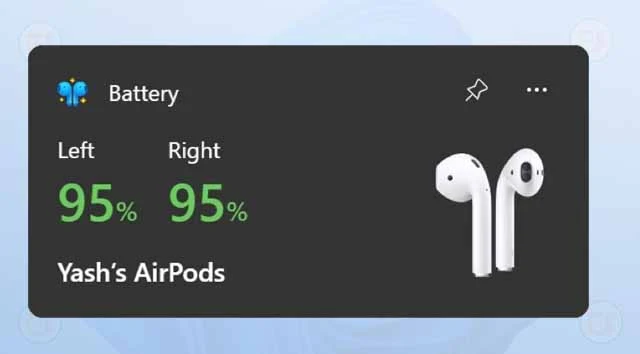
|
| MagicPods widgets |
إذا كنت تستخدم سماعات AirPods مع جهاز الكمبيوتر الخاص بك بنظام ويندوز، فإن ويدجت MagicPods يمكن أن يساعدك في تعزيز تجربتك كمستخدم. بمجرد إضافته إلى لوحة الويدجت، يمكنك بسهولة التحقق من مستوى البطارية لكل AirPod بالإضافة إلى حافظة الشحن مباشرةً من على شاشة الويندوز.
ومع ذلك، فإن فائدة MagicPods لا تنتهي هنا. بالإضافة إلى توفير ويدجت، يحتوي MagicPods - كونه تطبيقًا كاملاً - على العديد من الميزات المفيدة مثل الاتصال التلقائي، التشغيل/الإيقاف التلقائي، إشعار بالبطارية قابل للتخصيص، اكتشاف الأذن، وغيرها، لتمنحك تجربة أفضل في استخدام سماعات AirPods على جهاز الكمبيوتر الخاص بك بنظام ويندوز. يوفر MagicPods تجربة مجانية لفترة تجريبية. ولكن إذا أعجبك التطبيق، يمكنك شراؤه من متجر مايكروسوفت.
7 - Memodown
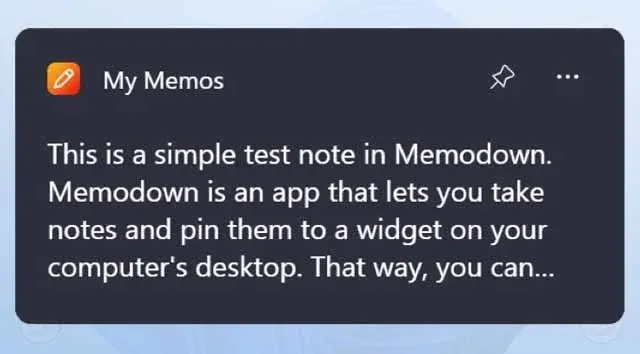
|
| Memodown widgets |
Memodown هو ويدجت في ويندوز 11 يتيح لك إنشاء مذكرات وتجميعها على لوحة الويدجتس الخاصة بك. بذلك، يمكنك الوصول إلى المذكرة في أي وقت ترغب في ذلك.
يعرض الويدجت مذكراتك فور إنشائها في تطبيق Memodown. يمكنك التمرير عبر المذكرات بالنقر على أيقونات السهم إلى اليسار أو اليمين من بطاقة المذكرة.
يتوفر Memodown في ثلاثة أحجام للويدجت (صغير ومتوسط وكبير). إنه ويدجت مدفوع، ولكن هناك تجربة مجانية متاحة يمكنك استخدامها لتقييم التطبيق ومعرفة ما إذا كان يلبي احتياجاتك.
ختاماً يجب ان تعرف ان إعداد لوحة الويدجت على ويندوز 11 يمكن أن يوفر لك الوقت والجهد الذي قد تضطر إلى بذله للدخول إلى التطبيقات للتحقق من المعلومات أو تنفيذ العمليات. بالطبع، لا يهدف الويدجت إلى مساعدتك في كل شيء، لكنها تقلل من الحاجة إلى العمليات الأساسية التي تتطلب فتح التطبيق، وهو أمر جيد.
بالإضافة إلى ذلك، تعرض لوحة الويدجت أيضاً آخر الأخبار والتحديثات حول العالم. يمكنك تخصيص تجربتك الشخصية لإضافة مصادر ذات صلة وإزالة المصادر غير المرغوب فيها.


اترك تعليقك هنا :